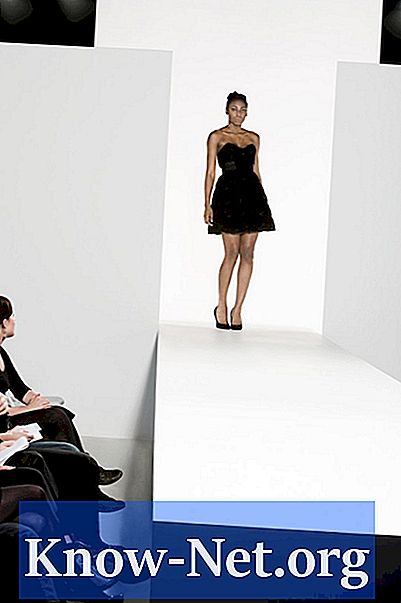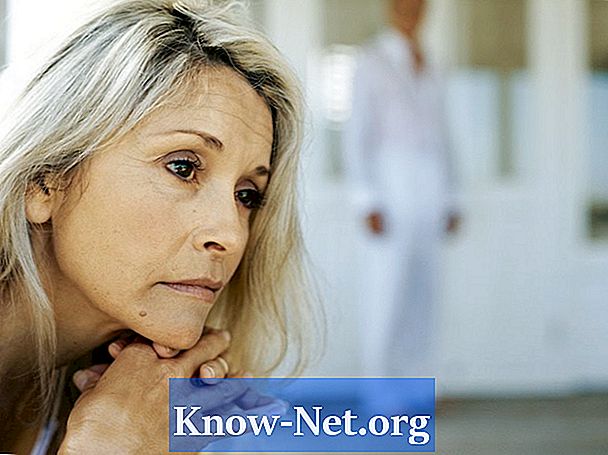Содержание
Если на вашем компьютере Windows отсутствуют некоторые часовые пояса, в системном реестре может отсутствовать запись данных. Чтобы исправить это, замените отсутствующие записи с помощью файла, который содержит всю информацию о часовом поясе. Тем не менее, вы должны сначала создать соответствующий файл, чтобы исправить их.
направления

-
Перейдите на другой компьютер с той же операционной системой и правильной информацией о часовом поясе. Подключите перьевой диск к USB-порту.
-
Нажмите «Пуск» и введите «regedit» в поле поиска. Нажмите клавишу «Ввод», чтобы открыть редактор реестра Windows.
-
Перейдите к разделу реестра, который находится в разделе «HKEY_LOCAL_MACHINE Software Microsoft Windows NT CurrentVersion Time Zones».
-
Выделите запись «Часовой пояс» и щелкните раскрывающееся меню «Файл». После этого выберите опцию «Экспорт».
-
Введите имя для файла, например «timezonefix». Нажмите кнопку «Файл» в раскрывающемся меню и выберите «Сохранить», сохраните его на перьевом диске.
-
Снимите перьевой диск и вернитесь к первому компьютеру. Откройте редактор реестра Windows и перейдите к «HKEY_LOCAL_MACHINE Software Microsoft Windows NT CurrentVersion Time Zones».
-
Выделите «Часовой пояс» и нажмите «Файл» в раскрывающемся меню. Выберите опцию «Импорт». Перейдите к файлу, который сохранен на диске. Выберите его и нажмите кнопку «Открыть». Это позволит импортировать настройки часового пояса в реестр.
-
Нажмите «Файл» в раскрывающемся меню и выберите «Выход», чтобы закрыть редактор реестра Windows.
чаевые
- Перезагрузите компьютер, чтобы изменения вступили в силу.
Что вам нужно
- Pen Drive